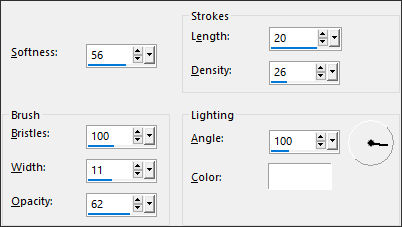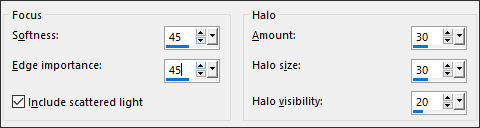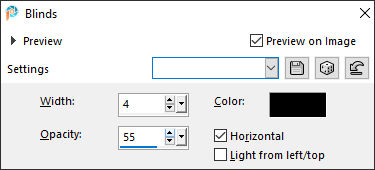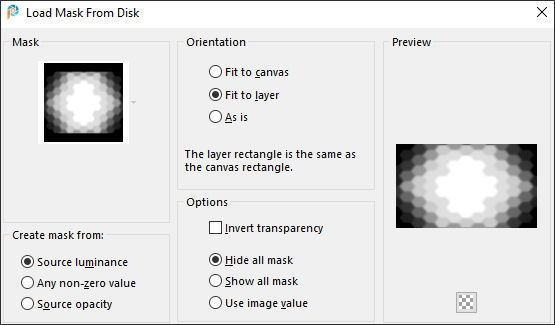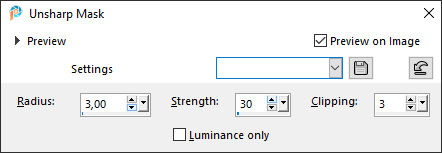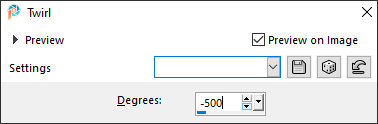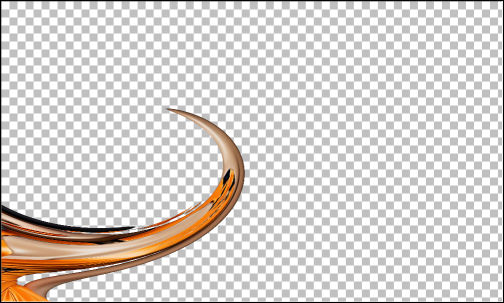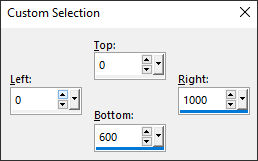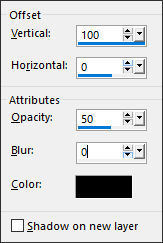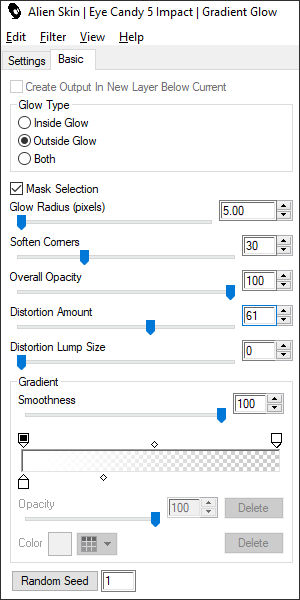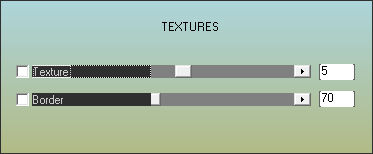|
DECADENCE
Este tutorial foi realizado no Corel PaintShop Pro 2022 Ultimate. Agradeço as maravilhosas tradutoras...
EF-Tube_Mulher_Gerada por_IA EF-Tube-14_06_2024 EF-Decadence_Texto Mask_Corel_07_003 Imagem-Bkg
Versão 2: Tubes de Mentali e de EF.
Agradeço aos autores dos tubes, máscaras, gráficos e de todos
elementos utilizados na elaboração deste tutorial.
Agradeço a querida Nena Silva por testar este trabalho e as
tradutoras Pinuccia, Clo, Hillu, Keetje e Vera Mendes.
PLUGINS Alien Skin Eye Candy 5 Impact / Gradient Glow Graphics Plus / Cross Shadow AAA Filters / Textures
Preparação: Abra os tubes no PSP, duplique e feche os originais. Trabalhes com as cópias!!! Copie a Mask para a Pasta de Masks do PSP.
Você pode alterar os blends das layers e as opacidades de acordo com as suas cores.
Primeiro Plano cor #000000 Segundo Plano cor #ffffff
01- Abra uma nova imagem transparente de 1000 X 600 Pixels Selections / Select All
02- Abra a imagem <<Bkg-1>> Copie e cole na seleção Selections / Select None
03- Effects / Art Média Effects / Brush Strokes:
Adjust / Softness / Soft Focus:
04- Effects / Texture Effects / Blinds: Cor #000000
Layers / New Raster Layer
05- Preencha com a cor branca (#ffffff) Layers / Load save Mask / Load Mask From Disk: Edge Hex 02
06- Adjust / Sharpness / Sharpen More Layers / Merge / Merge Group Blend Mode / Overlay
07- Abra o tube <<EF-Tube-14_06_2024 >> Copie e cole como nova layer Image / Mirror / Mirror Horizontal
08- Objects / Align / Right Blend Mode / Hard Light Nota: Na segunda versão baixei a opacidade à 77%.
09- Adjust / Sharpness / Sharpen More Abra o tube <<EF-Tube_Mulher_Gerada_IA>> Copie e cole como nova layer
10- Image / Resize / 70% ... Resize All Layers ... Desmarcado Adjust / Sharpness / Unsharp Mask:
11- Pick Tool (K) Modifique os valores das Posições de X (24,00) e de Y (14,00) - Tecla "M" desativa a Pick.
Layers / Duplicate
12- Oculte esta layer e Ative a Layer <<Raster 3>> Effects / Distortion Effects / Twirl:
(Esse efeito ficará diferente dependendo da imagem e do posicionamento dela)
13- Posicione como segue:
Selection Tool (S) Rectangle / Custom Selection:
Image / Crop to Selection
14- Layers / Duplicate Image / Mirror / Mirror Horizontal - Image / Mirror / Mirror Vertical Layers / Merge / Merge Down
15- Effects / 3D Effects / Drop Shadow: Cor Preta
Blend Mode / Burn
16- Layers / Duplicate Layers / Merge / Merge Down
17- Layers / Duplicate Image / Mirror / Mirror Horizontal Blend Mode / Dodge
18- Volte a visibilidade e ative a Layer do Topo Effects / 3D Effects / Drop Shadow: 0 / 0 / 35 / 35 / Cor #000000
19- Abra o tube <<EF-Decadence_Texto>> Copie e cole como nova layer Posicione a gosto
20- Effects / Plugins / Alien Skin Eye Candy 5 Impact / Gradient Glow
21- Image / Add Borders / Symmetric Marcado / 1 Pixel cor Preta Image / Add Borders / Symmetric Marcado /3 pixels cor branca Image / Add Borders / Symmetric Marcado / 1 Pixel cor Preta
22- Selections / Select All Image / Add Borders / Symmetric Marcado / 35 pixels cor branca
23- Effects / Image Effects / Seamless Tiling / Default Selections / Invert Adjust / Blur / Gaussian Blur / Radius 50
24- Effects / Plugins / Graphics Plus / Cross Shadow / Default Effects / Plugins / AAA Filters / Textures
25- Selections / Select None Assine seu trabalho
26- Image / Add Borders / Symmetric Marcado / 1 Pixel cor preta Image / Resize / 1000 Pixels de Largura ... Resize All Layers ... Marcado. Salve Como JPG.
Versão2: com tubes Próprios:
Nena Silva:
Vera Mendes:
Pinuccia:
Clo:
Hillu:
Keetje:
Tutorial criado por ©Estela Fonseca
em 20/09/2024. |